win11笔记本怎么更改用户名的方法
- 分类:Win11 教程 回答于: 2022年10月28日 13:02:17
我们在系统中可以创建多个账户,用来达到不同场景的使用等等,也能够在账户当中享受到不一样的桌面设置等等,还可以把创建的用户名进行更名,这个更加容易我们进行识别,那么win11笔记本怎么更改用户名呢?今天小编为大家分享win11笔记本更改用户名教程。
工具/原料:
系统版本:win11系统
品牌型号:华硕灵耀14 2022
方法/步骤:
win11笔记本更改用户名教程:
1、电脑在Win11系统桌面上,鼠标右键点击此电脑选择管理进入。
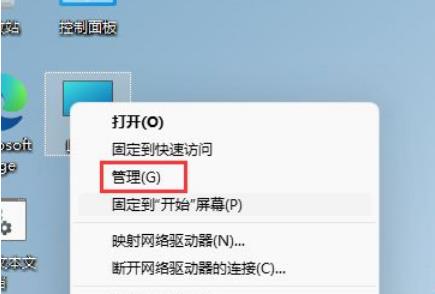
2、进入计算机管理页面,依次点击展开本地用户和组-用户。
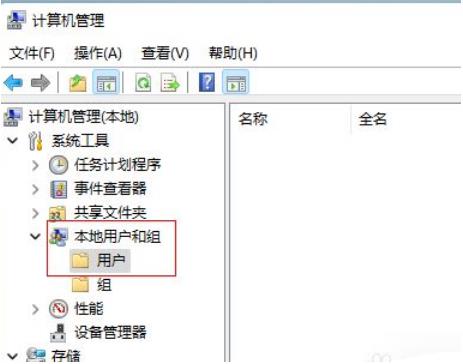
3、选中用户文件夹之后,在右侧窗口界面鼠标双击要修改的用户名进入。

4、在弹出的用户属性对话框界面,我们输入新的用户名称点击确定就可以啦。

总结:
1、进入此电脑选择管理;
2、进入计算机管理,点击本地用户和组-用户展开;
3、选中用户文件夹,点击需要修改的用户名进入;
4、输入新的用户名称,点击确定即可。
 有用
12
有用
12


 小白系统
小白系统


 1000
1000 1000
1000 1000
1000 1000
1000 1000
1000 1000
1000 1000
1000 1000
1000 1000
1000 0
0猜您喜欢
- 华硕A555L是否支持Win11?2023/12/22
- Win11教程:轻松学会如何打印照片..2023/10/28
- windows11官方原版下载安装教程..2022/01/18
- 手把手教你Windows11开机卡准备设备的..2021/08/23
- Win11桌面时钟日历小工具调出方法..2022/10/23
- win11怎么安装字体的步骤教程..2021/08/29
相关推荐
- 更新win11软件要重新安装吗?详解更新与..2024/08/14
- Win11 KB5005191更新发布,优化系统性能..2024/01/04
- 小编教你预览版win11怎么升级正式版..2022/02/20
- win11正式版下载2022/11/09
- Windows11 64位游戏专业版安装的教程..2022/02/26
- 小白重装游戏版windows11的步骤教程..2021/12/30




















 关注微信公众号
关注微信公众号





